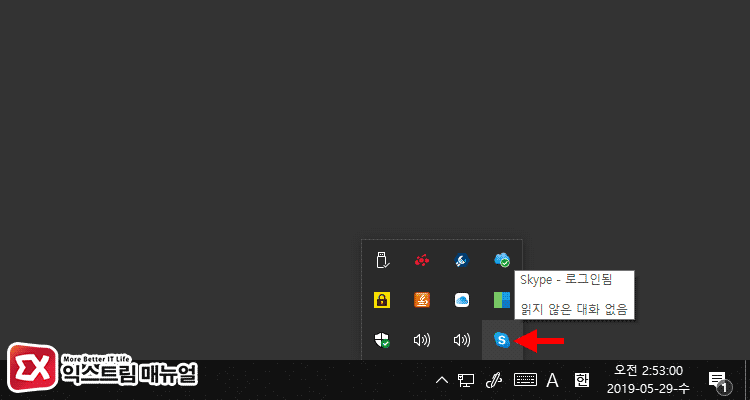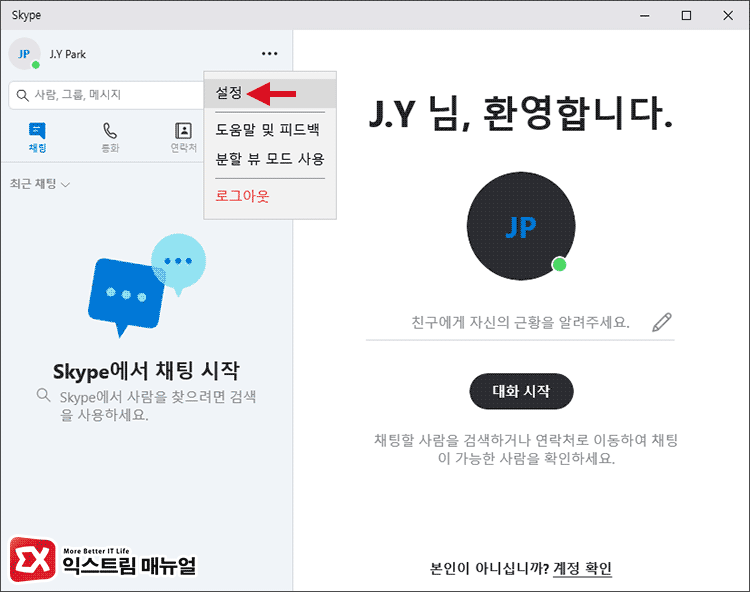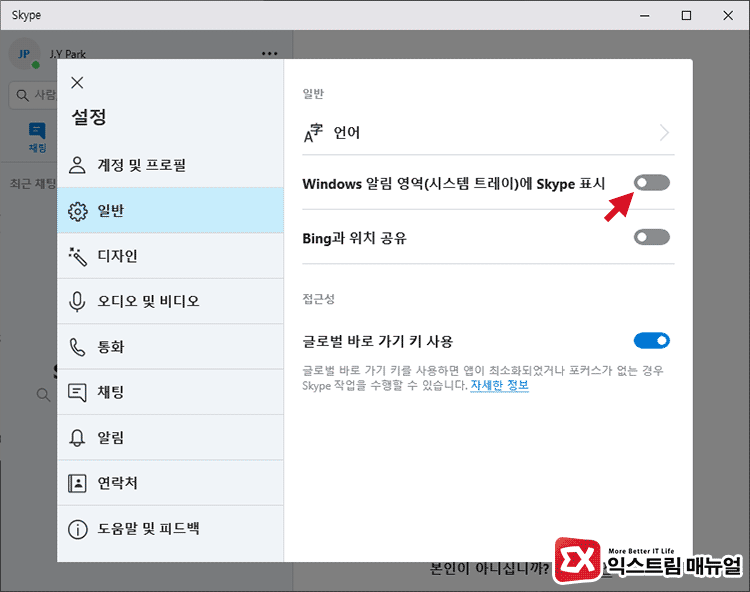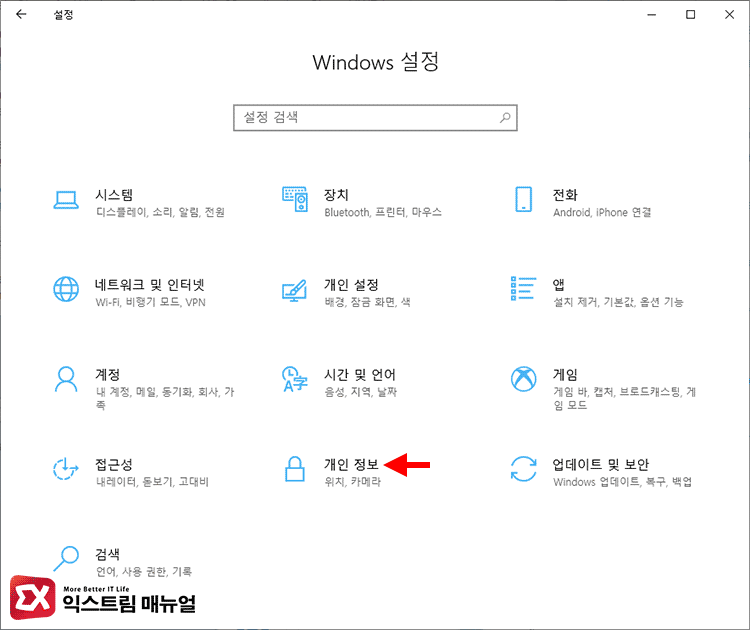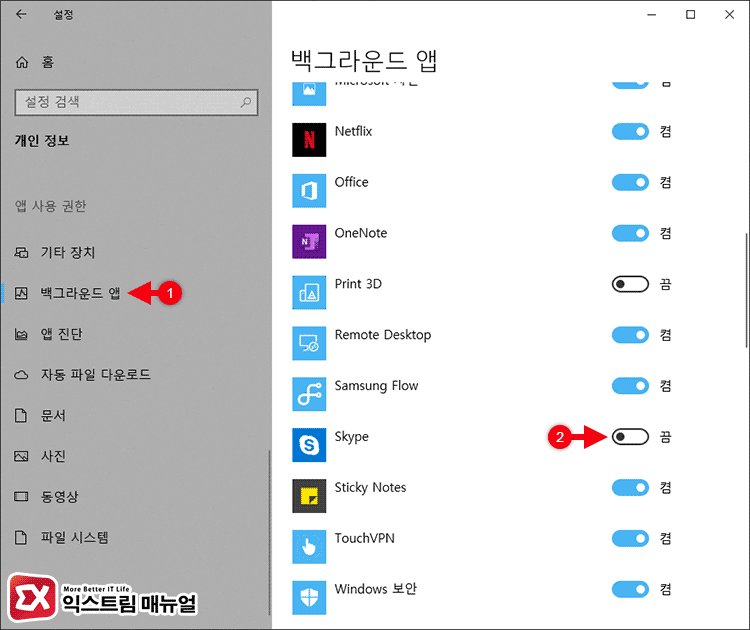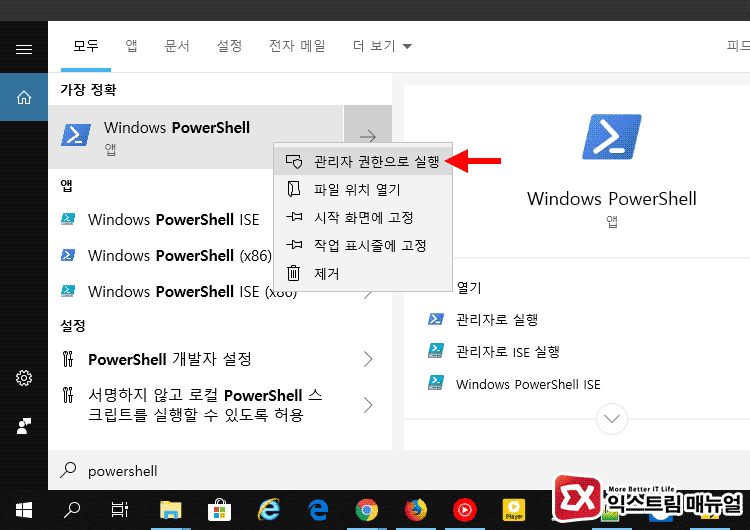윈도우10에 내장된 유니버셜 앱(UWP)인 스카이프는 무료 통화 기능으로 PC에서 음성 채팅을 할때 활용할 수 있는 서비스인데요.
실제로 게임등의 보이스 채팅을 할때 잘 사용하지 않는 기능인데, 언젠가 부터 윈도우 업데이트 후 스카이프가 트레이 아이콘에 등록되어 자동으로 실행되며 백그라운드에서 메모리를 점유하고 있습니다.
점유 용량이 미미해서 신경을 쓸 정도는 아니지만 윈도우를 깔끔하게 사용하고 싶은 사용자라면 다음과 같은 방법으로 스카이프 자동 실행을 중지할 수 있습니다.
목차
윈도우10 스카이프 자동 실행 끄기
작업표시줄의 시스템 트레이에서 스카이프 아이콘을 더블 클릭합니다.
스카이프 계정 오른쪽의 옵션 아이콘을 클릭한 다음 ‘설정’을 선택합니다.
설정 > 일반 > Windows 알림 영역(시스템 트레이)에 Skype 표시를 비활성화 합니다.
이 옵션은 단순히 스카이프를 시스템 트레이에서 숨기는 역할만 하기 때문에 백그라운드에서도 작동하지 않게 추가로 설정해야 합니다.
Windows 설정에서 개인 정보로 이동합니다.
개인 정보 옵션에서 ‘백그라운드 앱’을 선택한 다음 Skype를 찾아서 ‘끔’으로 변경하면 사용자가 직접 실행하기 전까지 스카이프가 백그라운드에서 실행되지 않습니다.
윈도우10 스카이프 삭제하기
스카이프를 아예 삭제하고 싶다면 Windows 검색창에 powershell을 입력한 다음 파워쉘을 마우스 오른쪽 버튼으로 선택해 ‘관리자 권한으로 실행’합니다.
Get-AppxPackage *skypeapp* | Remove-AppxPackage
파워쉘에서 위 명령어를 입력하면 스카이프가 완전히 삭제됩니다.
Get-AppxPackage -AllUsers| Foreach {Add-AppxPackage -DisableDevelopmentMode -Register “$($_.InstallLocation)\AppXManifest.xml”}
만일 스카이프를 사용할 일이 생겨 이전 상태로 복구하고 싶다면 위 명령어를 이용해 스카이프를 복구할 수 있습니다.